3D ソリッドおよび 3D サーフェスのサイズと形状を変更するには、グリップを使用します。
3D ソリッドや 3D サーフェスの操作に使用する方法は、オブジェクトのタイプとオブジェクトの作成に使用した方法によって異なります。
メッシュ オブジェクトには、中心グリップのみが表示されます。しかし、メッシュ オブジェクトは、3D 移動ギズモ、3D 回転ギズモ、3D 尺度変更ギズモを使用して編集することができます。
プリミティブ ソリッドの形状とポリソリッド
グリップをドラッグして、プリミティブ ソリッドおよびポリソリッドの形状とサイズを変更できます。たとえば、円錐の全体の形状を保持したまま、円錐の高さや底面の半径を変更できます。円錐を先端が平面の円錐台に変更するには、上面半径グリップをドラッグします。
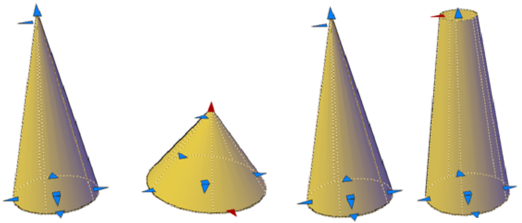
押し出しソリッドと押し出しサーフェス
2D オブジェクトを押し出して、3D ソリッドと 3D サーフェスを作成できます。押し出しソリッドや押し出しサーフェスを選択すると、外形線にグリップが表示されます。「外形線」 は、押し出しソリッドまたは押し出しサーフェスの形状を定義する元の輪郭です。オブジェクトの全体の形状を修正するには、外形線のグリップをドラッグします。
押し出しがスイープ パスに沿って作成された場合は、グリップを使用してパスを操作できます。パスが使用されていない場合は、押し出しソリッドまたは押し出しサーフェスの上部のグリップを使用して、オブジェクトの高さを修正できます。
スイープ ソリッドとスイープ サーフェス
スイープ ソリッドとスイープ サーフェスでは、スイープした外形線とスイープ パスにグリップが表示されます。これらのグリップをドラッグして、ソリッドまたはサーフェスを修正できます。
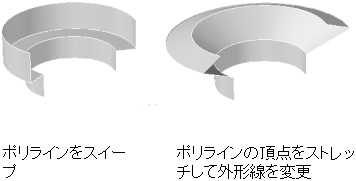
外形線のグリップをクリック アンド ドラッグするときは、外形曲線の平面上でのみ変更できます。
ロフト ソリッドとロフト サーフェス
ロフト ソリッドまたはロフト サーフェスでは、これらが作成された方法に応じて、その定義線分または定義曲線にグリップが表示されます。
- 断面
- パス
いずれかの定義線分または定義曲線上のグリップをドラッグして、形状を修正します。オブジェクトがパスに沿ってロフトされている場合、最初の断面と最後の断面との間にあるパスの一部のみを編集できます。
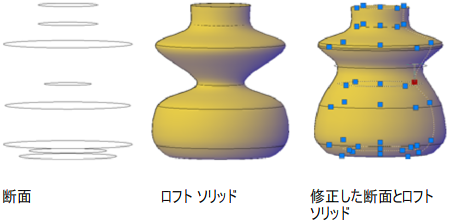
ガイド曲線を使用して作成されたロフト ソリッドまたはロフト サーフェスを修正する場合、グリップを使用することはできません。
回転ソリッドと回転サーフェス
回転ソリッドと回転サーフェスでは、回転ソリッドまたは回転サーフェスの開始位置にある、回転に使用した外形線にグリップが表示されます。これらのグリップを使用して、ソリッドまたはサーフェスの外形線を修正できます。
グリップは、回転軸の端点にも表示されます。グリップを別の位置にドラッグすることで、回転軸の位置を変更できます。
